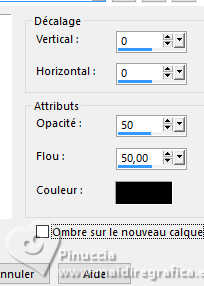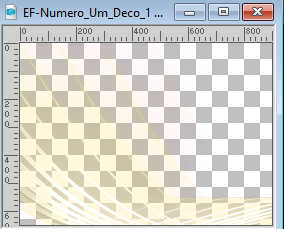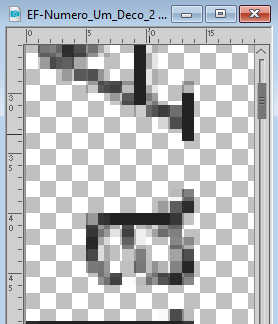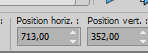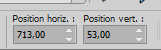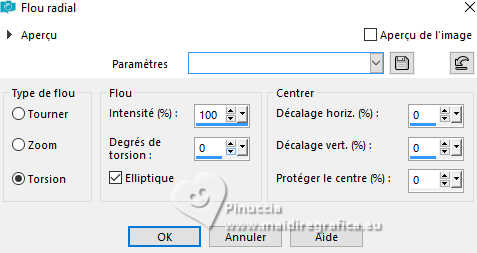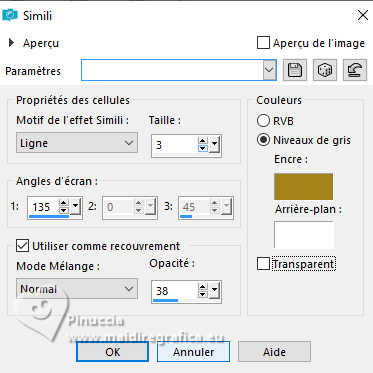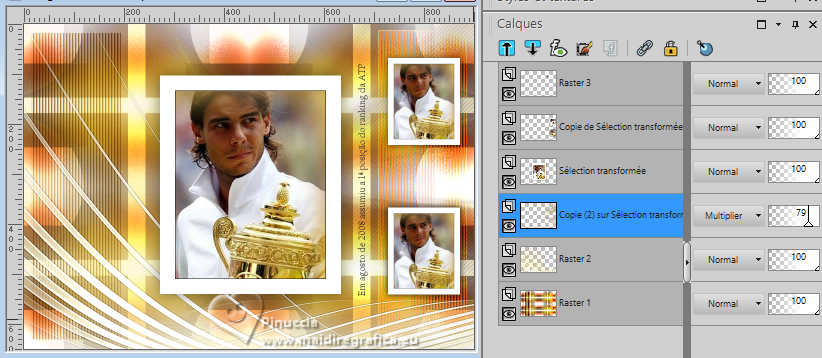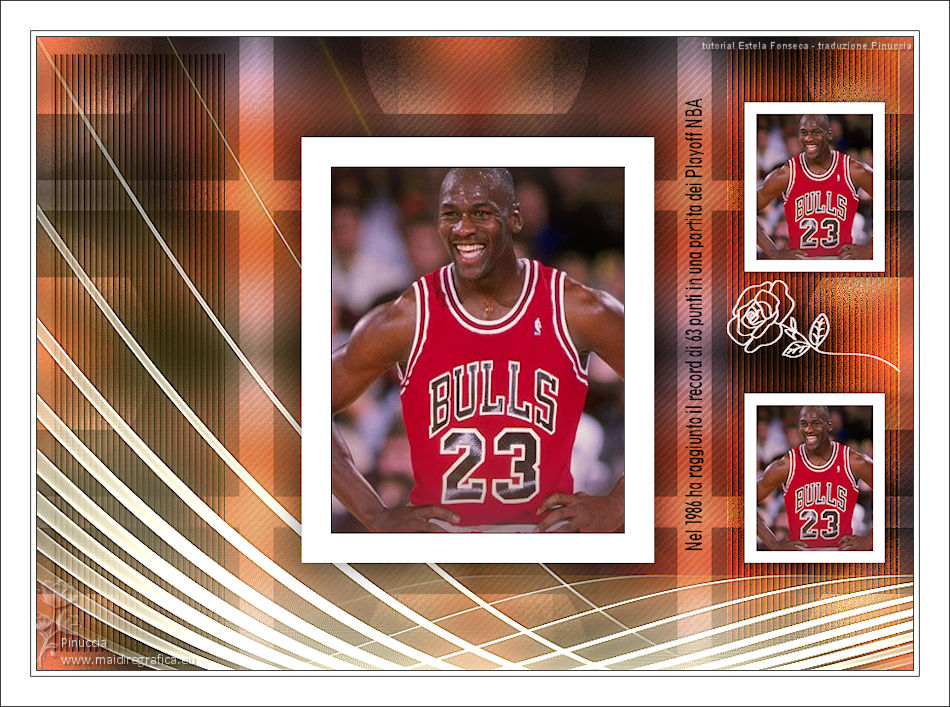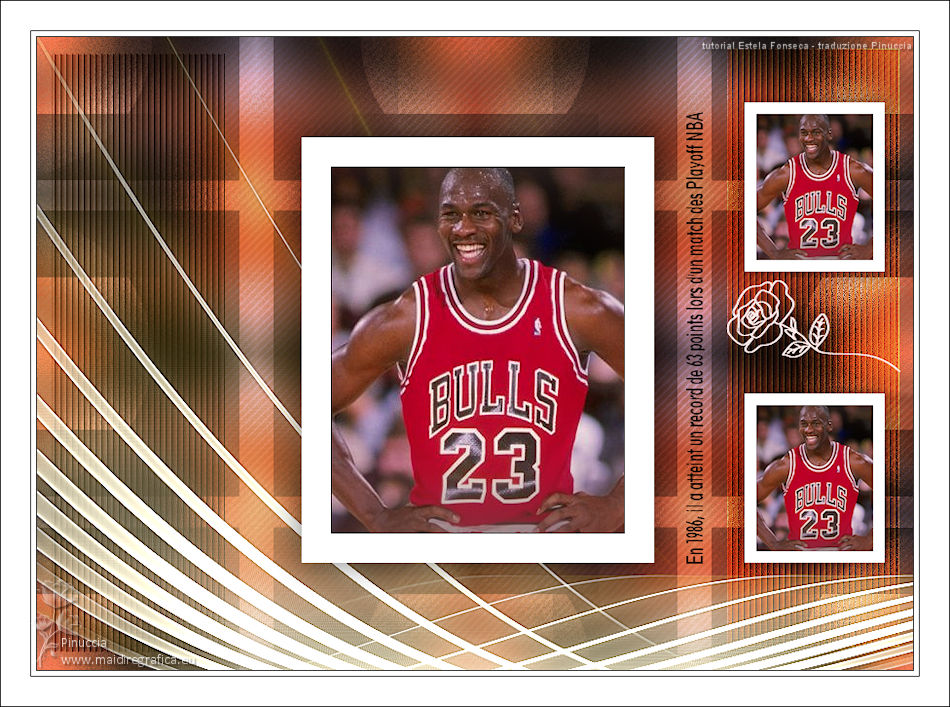|
NUMERO UM


Merci beaucoup Estela de ton invitation à traduire tes tutoriels en français.

Pour traduire ce tutoriel, créé avec PSP2022 Ultimate, j'ai utilisé PSPX9, mais il peut également être exécuté avec les autres versions.
Suivant la version utilisée, vous pouvez obtenir des résultats différents.
Depuis la version X4, la fonction Image>Miroir a été remplacée par Image>Renverser horizontalement,
et Image>Renverser avec Image>Renverser verticalement.
Dans les versions X5 et X6, les fonctions ont été améliorées par la mise à disposition du menu Objets.
Avec la nouvelle version X7, nous avons à nouveau Miroir/Retourner, mais avec nouvelles différences.
Consulter, si vouz voulez, mes notes ici
Certaines dénominations ont changées entre les versions de PSP.
Les plus frequentes dénominations utilisées:

 Traduction anglaise ici Traduction anglaise ici
 Vos versions ici Vos versions ici
Nécessaire pour réaliser ce tutoriel:

Tube de Estela Fonseca (Image de Pinterest)
(ici les liens vers les sites des créateurs de tubes)
*il est interdit d'enlever le filigrane des tubes fournis, de distribuer ou les modifier,
afin de respecter le travail des auteurs.

consulter, si nécessaire, ma section de filtre ici
Filters Unlimited 2.0 ici
VM Natural - Speed ici
Filter Factory Gallery F - Quadrant Replicate ici
Simple - Zoom out and flip ici
AAA Frames - Foto Frame ici
Filtres VM Natural, Factory Gallery et Simple peuvent être utilisés seuls ou importés dans Filters Unlimited.
voir comment le faire ici).
Si un filtre est fourni avec cette icône,  on est obligé à l'importer dans Unlimited on est obligé à l'importer dans Unlimited

N'hésitez pas à changer le mode mélange des calques et leur opacité selon les couleurs utilisées.

Placer les sélections dans le dossier Sélections.
Ouvrir le masque dans PSP et le minimiser avec le reste du matériel.
1. Ouvrir une nouvelle image transparente 900 x 650 pixels.
Sélections>Sélectionner tout.
2. Ouvrir l'image RN-1 
Édition>Copier.
Revenir sur votre travail et Édition>Coller dans la sélection.
Sélections>Désélectionner tout.
3. Effets>Effets d'image>Mosaïque sans jointures, par défaut.

4. Réglage>Flou>Flou gaussien - rayon 50.

5. Réglage>Teinte et Saturation>Vibrancy
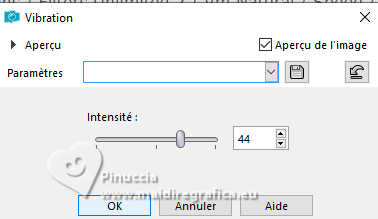
6. Effets>Modules Externes>Filters Unlimited 2.0 - VM Natural - Speed, par défault.
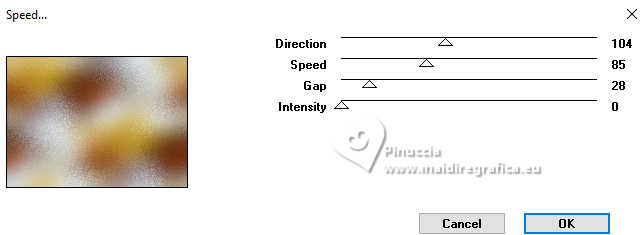
7. Placer en avant plan la couleur blanche #ffffff.
Calques>Nouveau calque raster.
Remplir  le calque avec la couleur blanche. le calque avec la couleur blanche.
Calques>Nouveau calque de masque>A partir d'une image.
Ouvrir le menu deroulant sous la fenêtre d'origine et vous verrez la liste des images ouvertes.
Sélectionner le masque ao_45_mask7

Calques>Dupliquer (3 fois).

Calques>Fusionner>Fusionner le groupe.
8. Placer le calque en mode Recouvrement.
Calques>Fusionner>Fusionner le calque de dessous.
9. Effets>Modules Externes>Filters Unlimited 2.0 - Filter Factory Gallery F - Quadrant Replicate.
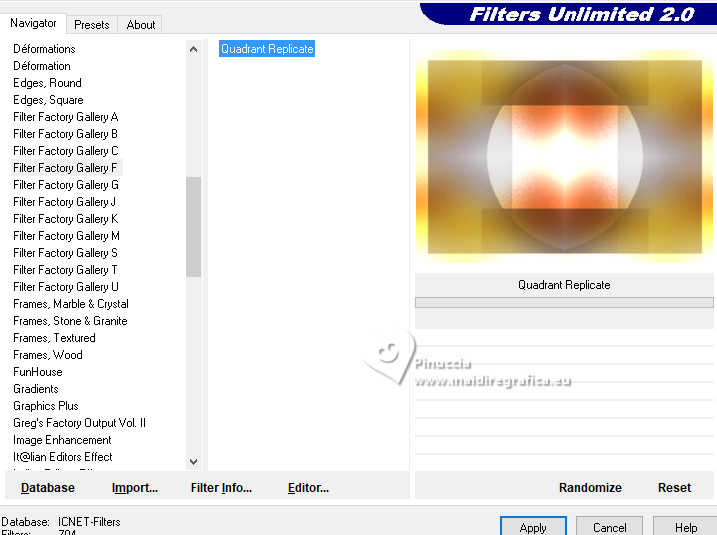
10. Effets>Modules Externes>Filters Unlimited 2.0 - Simple - Zoom out and flip.
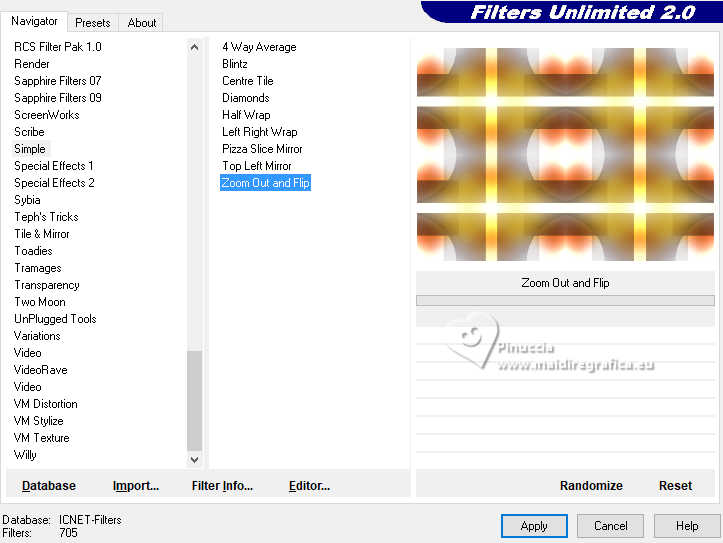
11. Sélections>Charger/Enregistrer une sélection>Charger à partir du disque.
Chercher et charger la sélection Numero_1
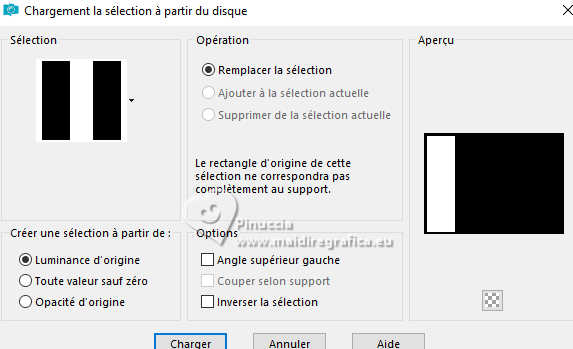
Sélections>Transformer la sélection en calque.
12. Réglage>Flou>Flou gaussien - rayon 50.

13. Effets>Effets de textures>Stores - couleur #ffffff.
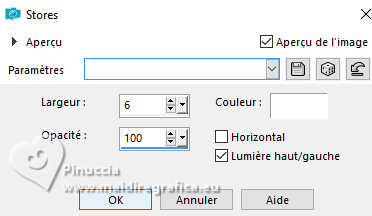
Sélections>Désélectionner tout.
14. Placer le calque en mode Multiplier.
Effets>Effets de bords>Accentuer.
Calques>Fusionner>Fusionner le calque de dessous.
14. Sélections>Charger/Enregistrer une sélection>Charger à partir du disque.
Chercher et charger la sélection Numero_2
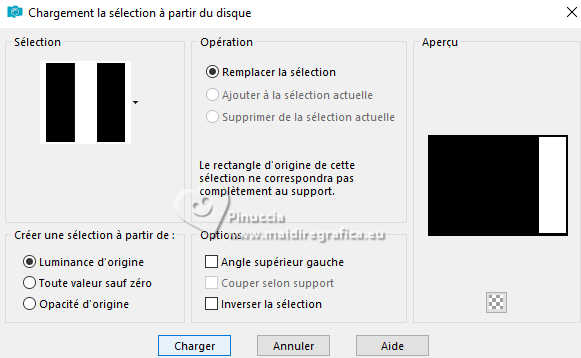
Sélections>Transformer la sélection en calque.
15. Effets>Effets de textures>Stores - couleur #ff8b51.
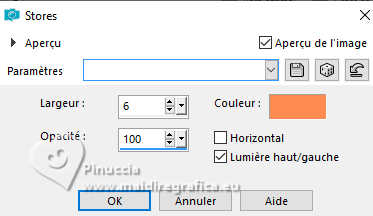
Sélections>Désélectionner tout.
16. Effets>Effets de bords>Accentuer.
Placer le calque en mode Recouvrement.
Calques>Fusionner>Fusionner le calque de dessous.
17. Sélections>Charger/Enregistrer une sélection>Charger à partir du disque.
Chercher et charger la sélection Numero_3
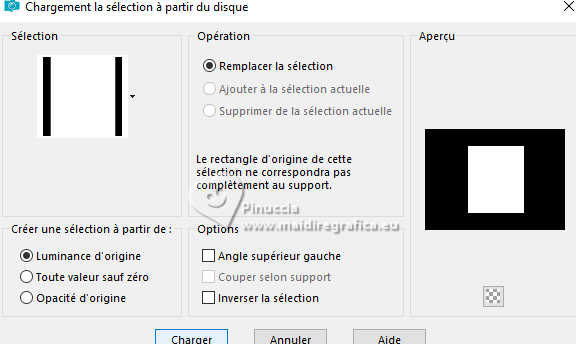
Sélections>Transformer la sélection en calque.
18. Réglage>Flou>Flou gaussien - rayon 50.

19. Effets>Modules Externes>AAA Frames - Foto Frame.
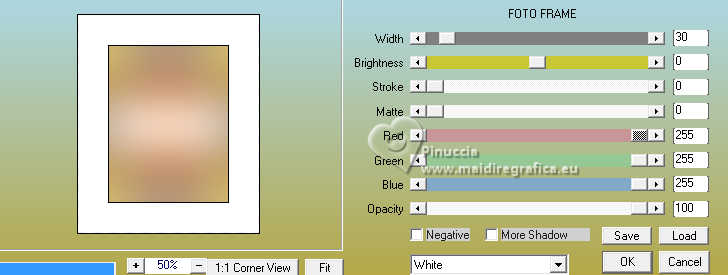
20. Sélections>Modifier>Contracter - 31 pixels.
Réglage>Teinte et Saturation>Vibration, comme précédemment.
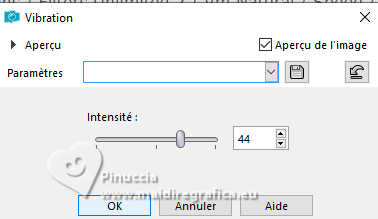
21. Ouvrir le tube EF-Rafael_Nadal 
Édition>Copier.
Revenir sur votre travail et Édition>Coller comme nouveau calque.
Positionner  le tube sur la sélection. le tube sur la sélection.
22. Sélections>Inverser.
Presser CANC sur le clavier 
Sélections>Désélectionner tout.
23. Réglage>Netteté>Netteté.
Calques>Fusionner>Fusionner le calque de dessous.
24. Effets>Effets 3D>Ombre portée, couleur #000000.
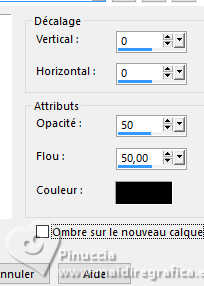
25. Vous positionner sur le calque d'arrière plan.
Ouvrir EF-Numero_Um_Deco_1 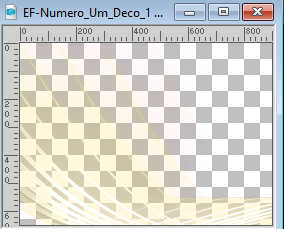
Édition>Copier.
Revenir sur votre travail et Édition>Coller comme nouveau calque.
Réglage>Netteté>Davantage de netteté.
26. Ouvrir le tube EF-Numero_Um_Deco_2 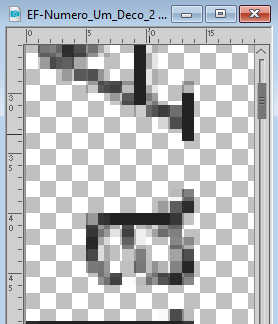
Édition>Copier.
Revenir sur votre travail et Édition>Coller comme nouveau calque.
Note: Écrivez un texte pour votre numéro 1, avec une police à choix.
23. Calques>Agencer>Déplacer vers le haut.
Positionner  bien le texte, voir mon exemple. bien le texte, voir mon exemple.
27. Vous positionner sur le calque Sélection transformée.
Calques>Dupliquer.
Image>Redimensionner, à 40%, redimensionner tous les calques décoché.
28. Touche K pour activer l'outil Sélecteur 
et placer Position horiz.: 713,00 et Position vert.: 352,00.
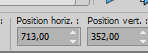
29. Calques>Dupliquer.
Placer Position vert.: 53,00.
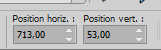
Touche M pour désélectionner l'outil.
Calques>Fusionner>Fusionner le calque de dessous (2 fois).
30. Calques>Dupliquer.
Réglage>Flou>Flou radial.
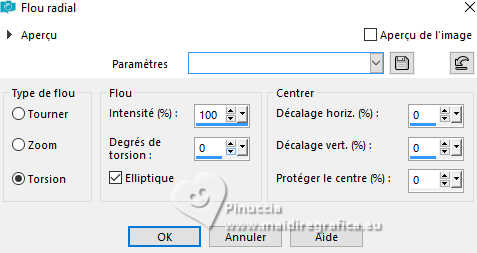
31. Effets>Effets artistiques>Simili - couleur #a4831a.
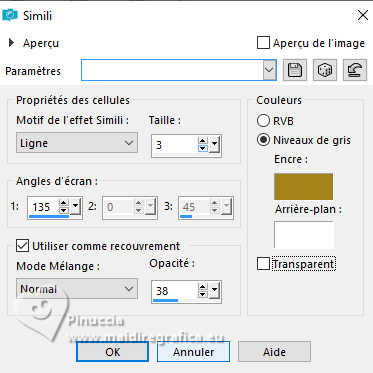
Calques>Agencer>Déplacer vers le bas - 2 fois.
Placer le calque en mode Multiplier et réduire l'opacité à 79%.
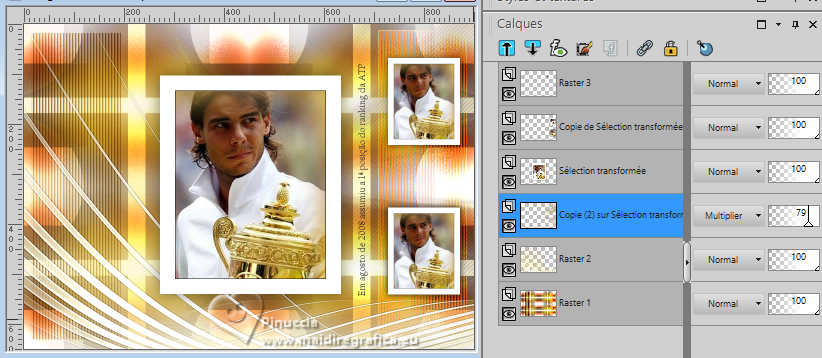
32. Vous positionner sur le calque du haut de la pile.
Ouvrir le tube EF-Numero_Um_Deco_3 
Édition>Copier.
Revenir sur votre travail et Édition>Coller comme nouveau calque.
Positionner  le tube entre les deux petites photos. le tube entre les deux petites photos.
33. Calques>Fusionner>Tous.
34. Image>Ajouter des bordures, 1 pixel, symétrique, couleur #000000.
Image>Ajouter des bordures, 5 pixels, symétrique, couleur #ffffff.
Image>Ajouter des bordures, 1 pixel, symétrique, couleur #000000.
Image>Ajouter des bordures, 30 pixels, symétrique, couleur #ffffff.
Image>Ajouter des bordures, 1 pixel, symétrique, couleur #000000.
35. Signer votre travail et enregistrer en jpg.
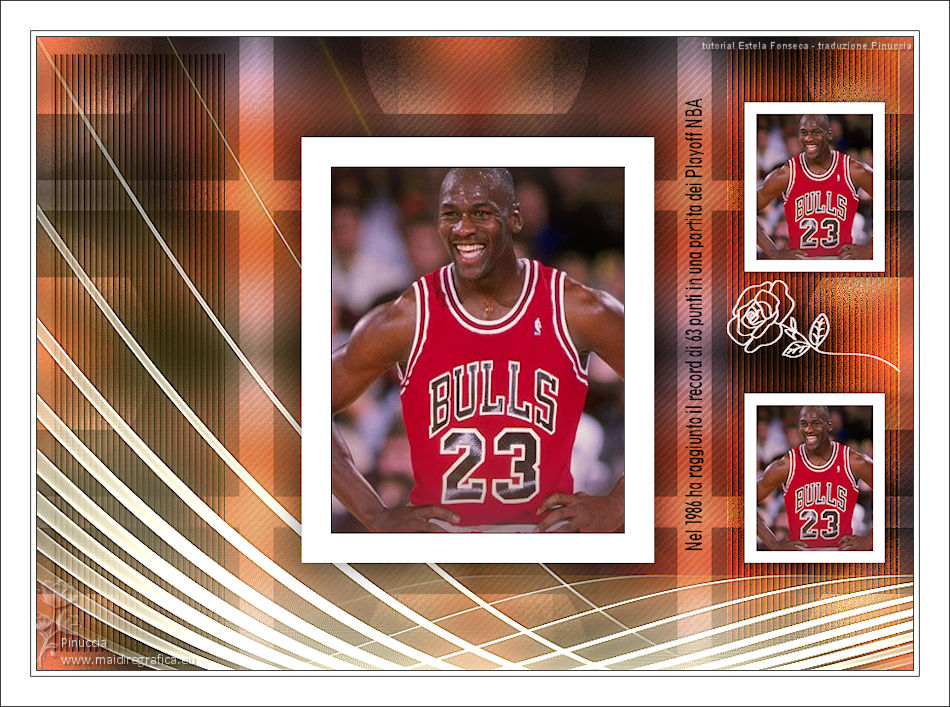
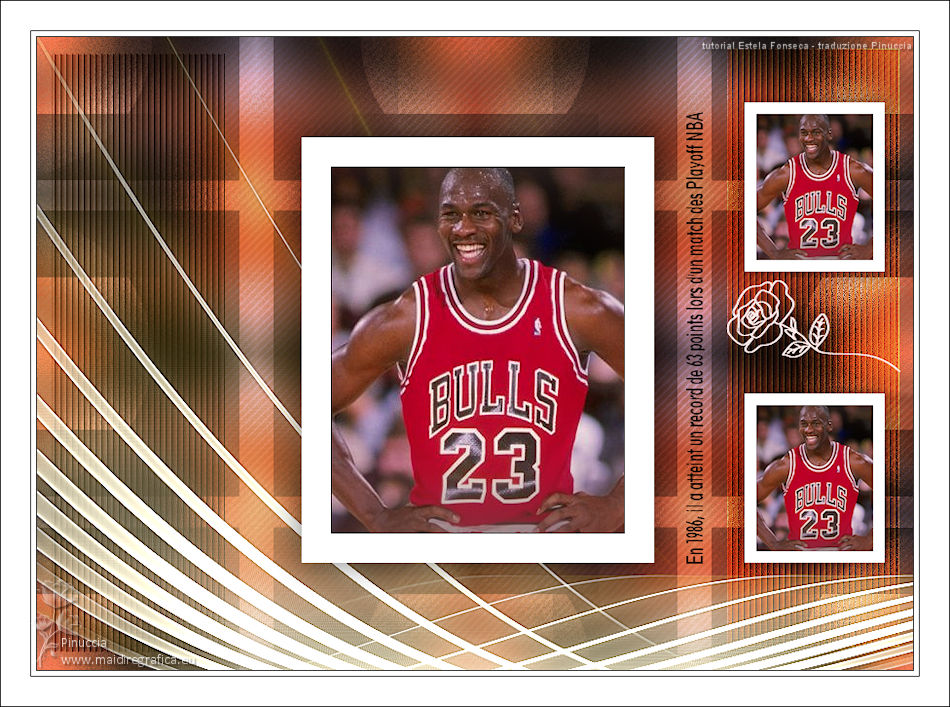

Si vous avez des problèmes, ou des doutes, ou vous trouvez un link modifié, ou seulement pour me dire que ce tutoriel vous a plu, vous pouvez m'écrire.
18 Décembre 2023

|





 Traduction anglaise
Traduction anglaise  Vos versions
Vos versions 






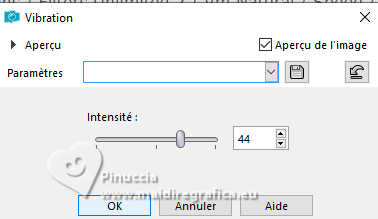
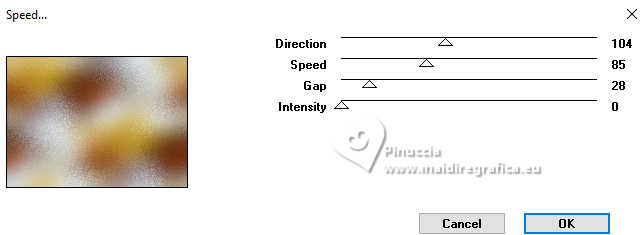
 le calque avec la couleur blanche.
le calque avec la couleur blanche.

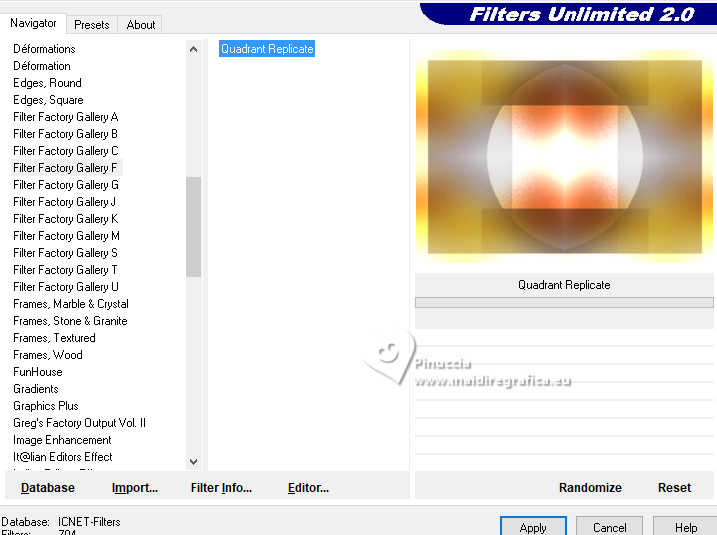
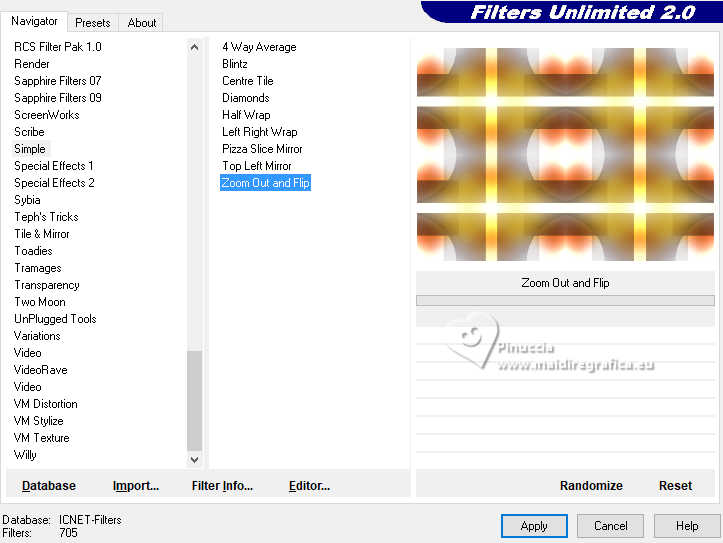
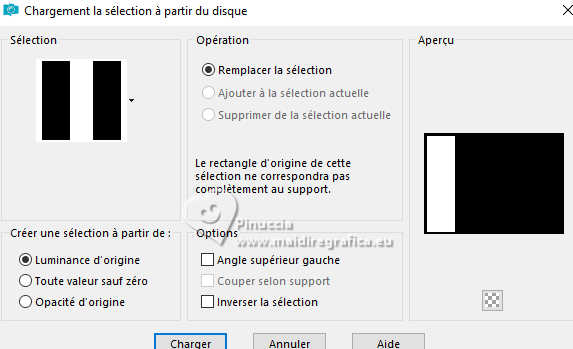
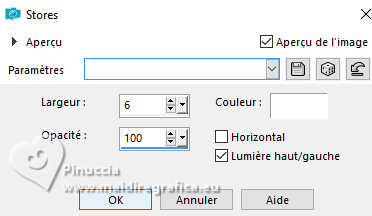
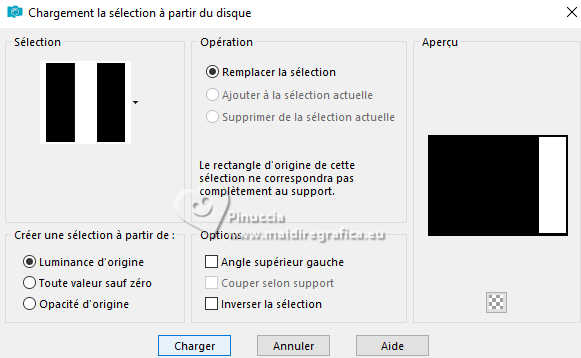
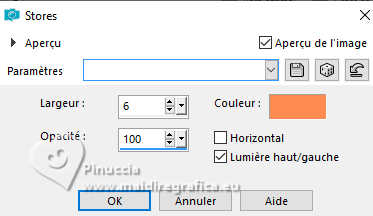
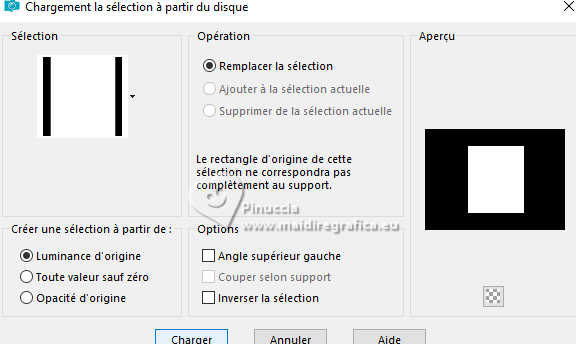
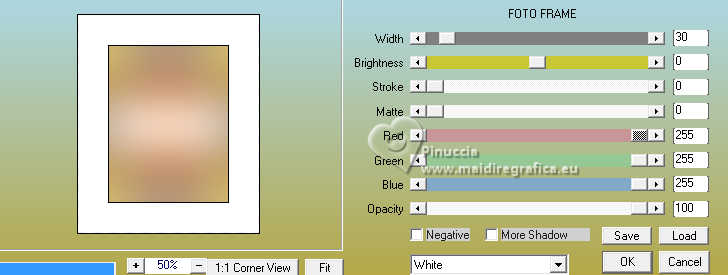

 le tube sur la sélection.
le tube sur la sélection.